SiriでLINE電話をかんたんに!iPhoneのショートカットアプリとは?
2021年2月16日

「LINEのトーク・通話の切りかえがめんどくさい」と思ったことはありませんか?
iPhoneユーザーならSiriにお願いするだけで、かんたんにLINE電話をかけることができます。
LINE電話は無料だがめんどくさい
数あるチャットアプリの中でも、愛用者の多い「LINE」。
プライベートだけではなく、仕事で使っている方も多いのではないでしょうか。(当事務所もLINEトークでお客様とやりとりしています)
LINEといったら「トーク」だけではなく、「無料電話」もありがたいものです。
しかし、いざ電話をかけようと思うと、
- LINE→通話をタップ→相手を選ぶ→音声通話をタップ
- LINE→トーク上部の電話マークをタップ(指が届かない)→音声通話をタップ
のように、意外とめんどくさいですよね。
そこで、iPhoneの「ショートカットアプリ」をつかい、Siriにお願いするだけでLINE電話ができるように設定してみました。
古いiPhoneを子ども用にWi-Fiのみで使うならApple IDを新しくつくろう!
SiriでLINE電話をかけるiPhoneショートカットの設定方法とは?
LINE電話のショートカット作成には、下準備が必要です。
LINEの「設定」で、「Siriショートカット」をオンにしましょう。
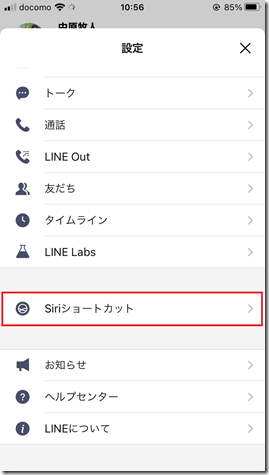
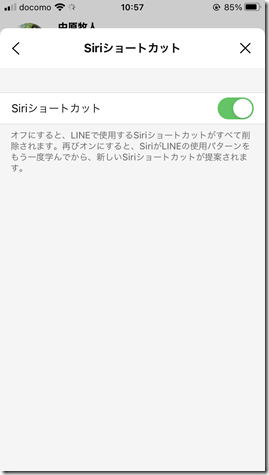
iPhoneの「設定」→「Siriと検索」から、「このAppから学習」もオンにします。
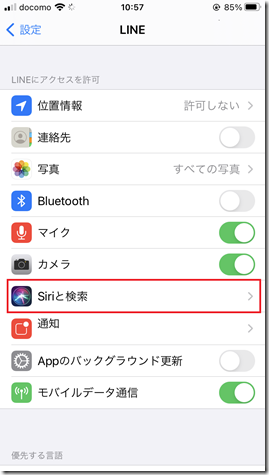
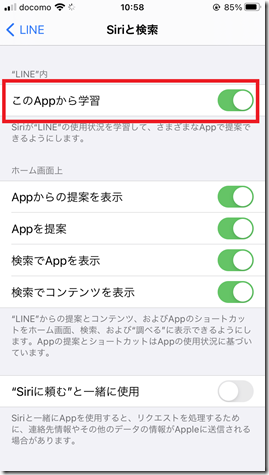
下準備ができたら「ショートカット」のアプリで、
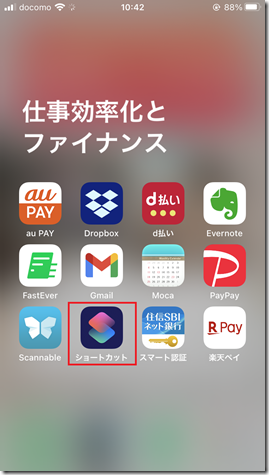
「+」をタップし、
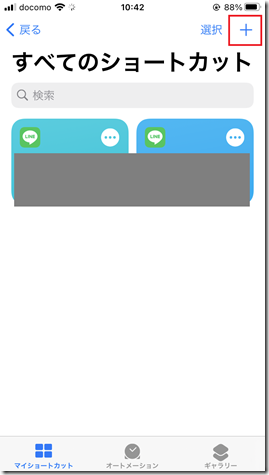
「アクションを追加」を選択します。
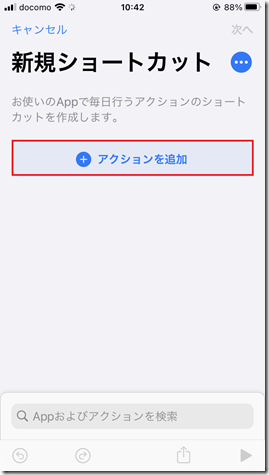
「App」→「LINE」と進んでいき、つくりたいショートカットを選択します。
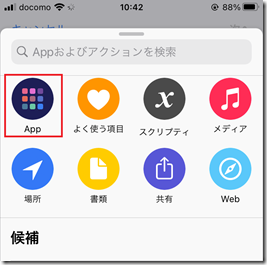
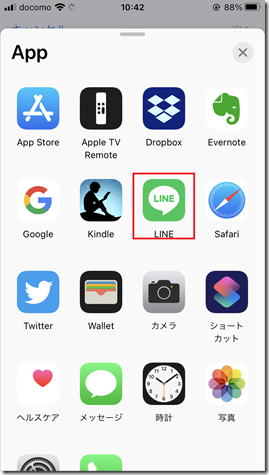
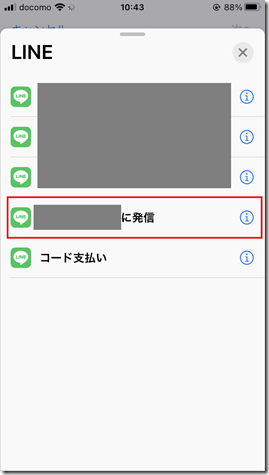
「次へ」をタップし、[ショートカット名(呼びだすときの名前)」を入力します。
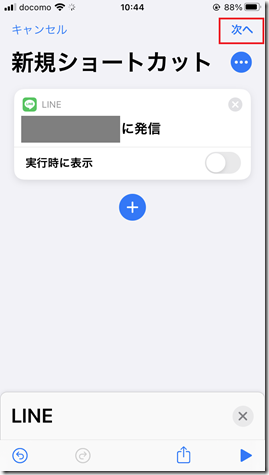
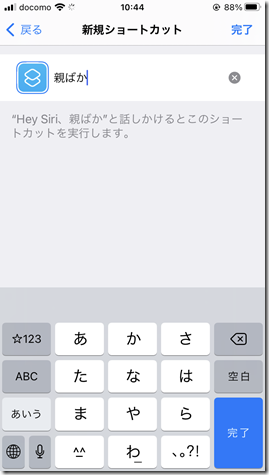
…だれが親ばかじゃ!!(自他ともに認める親ばかです)
以上で完了です。iPhoneに「Hey Siri、〇〇(ショートカット名)」と話しかけてみましょう。
ショートカットをつくった相手に、自動でLINE電話をかけてくれます。
※2021年10月19日追記
「連絡先が無効です。MMIまたはSSDには対応していません。」というエラーは、以下の手順で解決できます。
準備として、電話アプリにLINEと同じ名前を登録しておきましょう。(ひらがな・漢字などは統一。ショートカットができたら消しても大丈夫です)
「LINEアイコン」が「電話アイコン」になっているので、消しておきましょう。(おそらくこれがエラーの原因です)

発信の「+」をタップ。
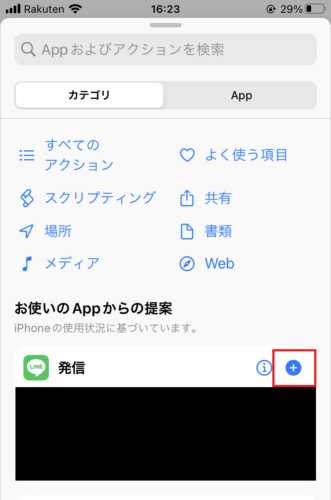
連絡先を押すと電話アプリが起動するので、あらかじめつくった相手を登録しましょう。
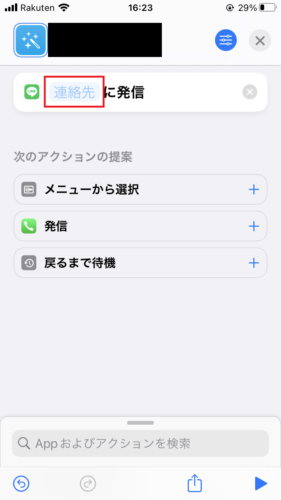
まとめ
SiriにLINE電話のショートカットをお願いする方法について。
ショートカットアプリを使ったことがない方は、試してみてはいかがでしょうか。
■娘日記
幼稚園での生活も、残り1か月。
幸せだった送迎時間もあとわずかなので、正直さびしいですが…。無事に成長してくれたことに感謝です。
関連記事

住民税をネットで支払い?eLTAXのオンライン納付とは?
役員、従業員の給与から差しひいた住民税は、会社がかわりに払うことになります。 銀 ...
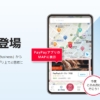
PayPayマイストアとは?PayPay for Businessで作成する方法・メリットを解説します!
当事務所ではお客様の利便性のため、支払い方法のひとつにPayPay for Bu ...

DAOで日本人全員を議員にすればもっといい世界になると思う
トークンを使って、組織の行動を決めることができるDAO。 選挙制度のかわりにDA ...

ブロックチェーンの帳簿で脱税をなくしたい
最近、NFT(非代替性トークン)の本を読んでいます。 ブロックチェーンを使うこと ...
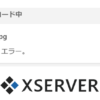
【WordPress】画像アップロードのHTTPエラー解決方法はこれだ!(エックスサーバー)
WordPressで画像をアップロードしようとして、たまにでてくるHTTPエラー ...
YouTube【平日18時更新】
メディア出演 / セミナー実績
- 2017/12/12
津山市役所 青色申告説明会 - 2018/12/11
津山税務署 決算申告説明会 - 2020/3/4
浅口商工会 確定申告相談会 - 2021/1/10
岡山県青年司法書士協議会 相続相談会 - 2021/3/21
岡山ブログカレッジ ブロガーの確定申告 - 2021/8/12
FMくらしき おまかせラジオ - 2021/10/24
高梁川流域ライター塾2021 - 2021/11/23
岡山県立図書館 相続相談会 - 2022/10/2
高梁川流域ライター塾2022 - 2022/11/30
田舎のひとり税理士でも売上ゼロから2年で食べていけるようになるぞセミナー - 2023/10/8
高梁川流域ライター塾2023 - 2024/9/8
高梁川流域ライター塾2024
カテゴリー
中原牧人(まきと)

web3(仮想通貨・NFT・DAO)、AIサービス、IT効率化に強い税理士。岡山県を中心に全国のひとり社長やフリーランスをサポートしている。
1987年、島根生まれ岡山育ち。
ゲームとマンガが大好きで、娘を溺愛している。
-
ホーム -
メニュー -
サイドバー